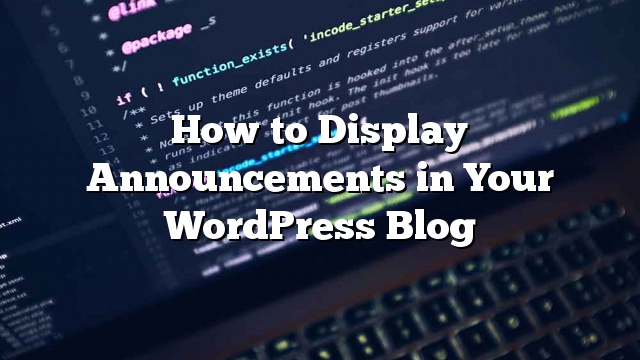Pernahkah Anda memperhatikan bagaimana beberapa pengumuman tampilan blog populer sebagai bar lengket di atas situs mereka? Menambahkan pengumuman ke situs Anda adalah cara yang efektif untuk mengarahkan perhatian pengguna dan meningkatkan konversi. Pada artikel ini, kami akan menunjukkan cara untuk dengan mudah menampilkan pengumuman di blog WordPress Anda.
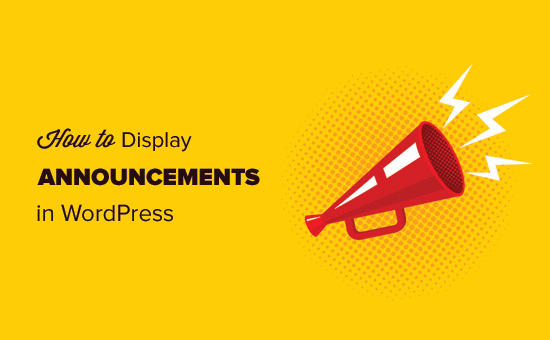
Mengapa Menambahkan Pengumuman di WordPress?
Banyak blog dan situs populer menampilkan pengumuman khusus sebagai floating bar di atas (atau di bagian bawah). Alasan mengapa Anda melihat lebih banyak situs dengan pengumuman bar adalah karena sangat efektif.
Pengumuman segera terlihat di situs web manapun karena penempatan mereka. Biasanya itu adalah bar lebar penuh di bagian atas atau bawah halaman.
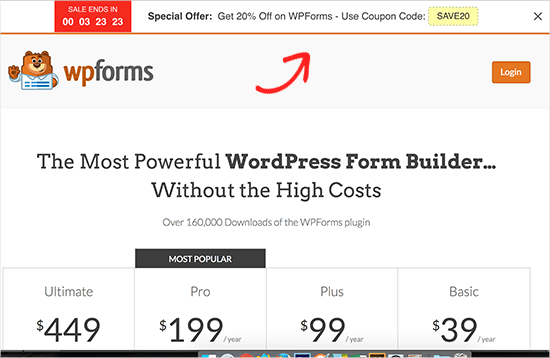
Anda dapat menggunakannya untuk menawarkan diskon khusus, menjalankan kampanye pemasaran yang sensitif terhadap waktu, meminta pengguna untuk berpartisipasi dalam survei, membaca posting blog baru, dll.
Anda juga dapat menambahkan efek visual, penghitung waktu mundur, dan formulir email ke dalam bilah pengumuman Anda.
Karena itu, mari kita lihat bagaimana menambahkan pengumuman di WordPress dengan mudah.
Metode 1: Tampilkan Pengumuman di WordPress Menggunakan OptinMonster
Kami akan menggunakan OptinMonster dalam metode ini. Ini adalah alat generasi yang paling populer di pasaran saat ini.
Pengungkapan: OptinMonster adalah salah satu produk premium kami, dan Anda memerlukan rencana plus untuk mengakses opsi floating bar.
Hal pertama yang perlu Anda lakukan adalah menginstal dan mengaktifkan plugin OptinMonster. Untuk lebih jelasnya
Plugin ini hanya bertindak sebagai penghubung antara situs WordPress Anda dan App OptinMonster.
Setelah aktivasi, plugin akan menambahkan item menu baru ke situs WordPress Anda dengan label ‘OptinMonster’. Mengkliknya akan membawa Anda ke halaman pengaturan plugin.
Anda akan diminta memasukkan kunci API OptinMonster untuk menghubungkan situs Anda. Anda bisa mendapatkan informasi ini dari akun OptinMonster Anda.
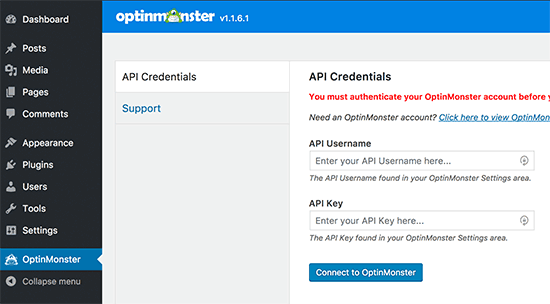
Sekarang Anda siap untuk membuat optin pertama Anda. Klik menu OptinMonster di WordPress lalu klik tombol ‘Create New Optin’.
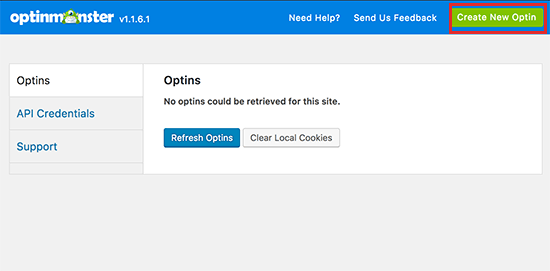
Ini akan membawa Anda ke situs web OptinMonster untuk membuat optin pertama Anda.
Anda akan mulai dengan memberi judul pada kampanye Anda dan menambahkan situs Anda. Setelah itu Anda perlu mengklik ‘Floating bar’ sebagai bar optin Anda.
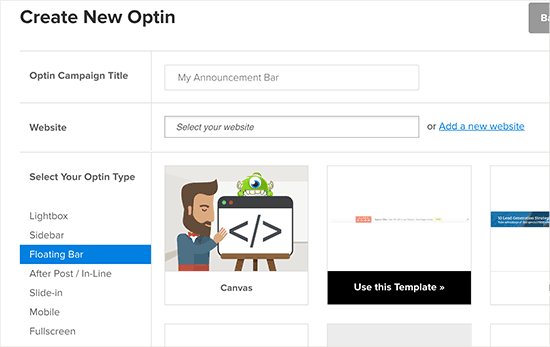
OptinMonster akan memuat template untuk floating bar di kolom sebelah kanan. Anda perlu memilih template yang paling sesuai dengan kebutuhan Anda. Jangan khawatir, Anda bisa mengubah hampir semua aspek template Anda di langkah selanjutnya.
OptinMonster sekarang akan meluncurkan antarmuka customizer. Di sini Anda dapat merancang bar pengumuman Anda, mengedit pesan Anda sendiri, formulir pendaftaran email, penawaran khusus, dll Cukup klik pada item di bilah mengambang untuk mengeditnya.
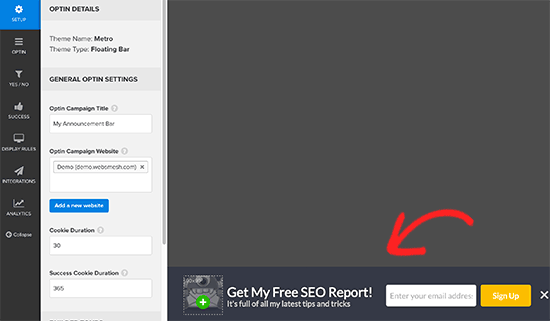
Anda juga dapat memposisikan ulang floating bar dan memindahkannya ke atas sehingga terlihat mirip dengan Hello Bar.
Untuk melakukan ini, gulir ke bawah ke bagian Bidang Desain, dan di sini Anda dapat mengaktifkan opsi ‘Load Floating Bar at Top of Page?’.
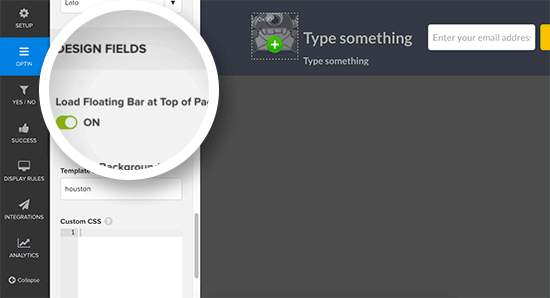
Setelah puas dengan desain, Anda bisa mengklik tombol kampanye di atas dan memilih melanjutkan promosi.

Anda sekarang dapat mengklik tombol simpan untuk menyimpan setting Anda dan keluar dari optin builder.
Sekarang saatnya mengaktifkan bar mengambang ini di situs WordPress Anda. Pergilah ke area admin WordPress Anda dan klik pada item menu OptinMonster.
Anda akan melihat optin yang baru Anda buat muncul di tab optins. Jika tidak, maka klik tombol ‘Refresh Optins’.
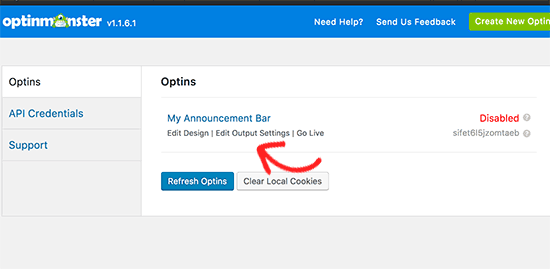
Anda masih perlu mengkonfigurasi pengaturan output. Klik link edit output settings untuk melanjutkan.
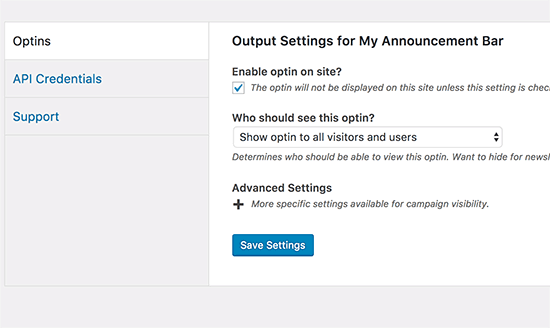
Pertama, Anda perlu memilih kotak centang di sebelah opsi ‘Aktifkan optin on site?’. Setelah itu Anda bisa memilih siapa yang akan melihat optin. Anda dapat menampilkan / menyembunyikannya dari pengguna yang masuk atau menayangkannya ke semua pengguna dan pengunjung.
Anda juga bisa mengklik menu setting lanjutan untuk memperluasnya. Ini akan menunjukkan pilihan untuk menampilkan atau menyembunyikan bilah pengumuman pada halaman dan posting tertentu, atau kategori.
Jangan lupa klik pada tombol save settings untuk menyimpan setting anda.
Hanya itu yang bisa Anda kunjungi di situs Anda untuk melihat bar pengumuman Anda beraksi.
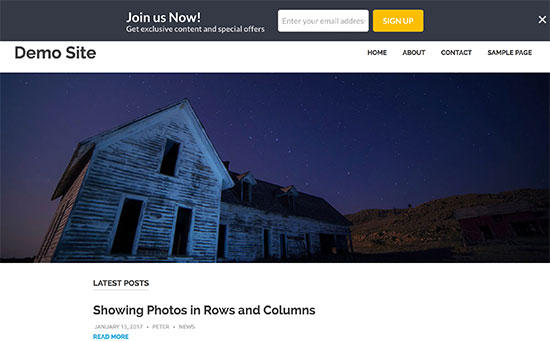
Metode 2: Tampilkan Pengumuman di WordPress Menggunakan Notifikasi Sederhana
OptinMonster adalah alat yang hebat dengan banyak pilihan, seperti integrasi bentuk email, timer, warna dan desain tak terbatas dan kontrol penargetan yang hebat.
Namun, jika Anda hanya ingin segera menunjukkan pengumuman tanpa menggunakan fitur lanjutan, maka Anda bisa menggunakan metode ini.
Pertama
Setelah aktivasi, plugin akan menambahkan item menu baru berlabel “Pemberitahuan” di sidebar admin WordPress Anda.
Untuk menampilkan pemberitahuan baru di situs Anda, Anda perlu menambahkannya Pemberitahuan »Tambah Baru layar. Menambahkan sebuah pemberitahuan baru sangat mirip dengan menambahkan posting baru di WordPress.
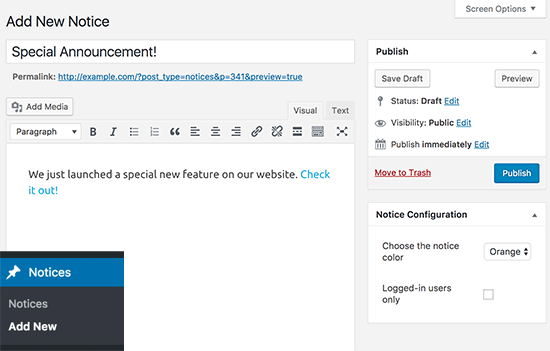
Berikan judul pemberitahuan pengumuman Anda dan masukkan deskripsi. Dari konfigurasi pemberitahuan metabox, Anda bisa memilih warna bar pengumuman atau hanya menampilkan login pengguna.
Setelah selesai, klik pada tombol publish untuk membuat pengumuman Anda tetap hidup.
Sekarang Anda dapat mengunjungi situs web Anda untuk melihat bar pengumuman Anda beraksi.
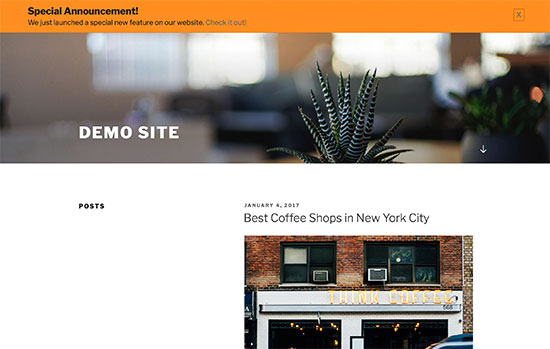
Anda mungkin perlu menambahkan CSS khusus ke tema Anda untuk mengubah tampilan bilah pengumuman Anda.